
Le voyant de votre webcam est allumé, mais quelles applications vous surveillent? Windows 10 propose désormais un moyen simple et intégré de le découvrir. Vous pouvez également voir quelles applications ont déjà utilisé votre webcam et l'heure exacte à laquelle elles y ont accédé pour la dernière fois.
Cette fonctionnalité est nouvelle dans Mise à jour de Windows 10 de mai 2019 . Sur les anciennes versions de Windows, vous deviez explorer des détails complexes sur les appareils et les processus en cours d'exécution pour découvrir quelles applications vous enregistraient. Il fonctionne à la fois pour les webcams USB et les caméras intégrées aux ordinateurs portables et aux tablettes.
Pour trouver ces informations, accédez à Paramètres> Confidentialité> Appareil photo.
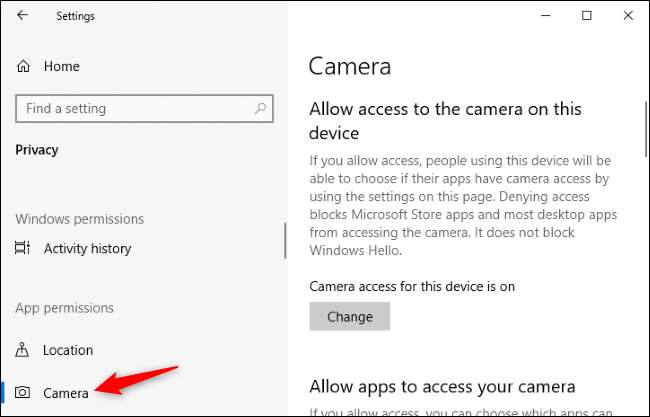
Faites défiler jusqu'à la liste des applications ici. Vous verrez deux listes: une pour les applications du Microsoft Store et une pour les applications de bureau traditionnelles.
Parcourez chaque liste d'applications. Si une application accède actuellement à votre webcam, vous verrez le texte en rouge "En cours d'utilisation" sous le nom de l'application.
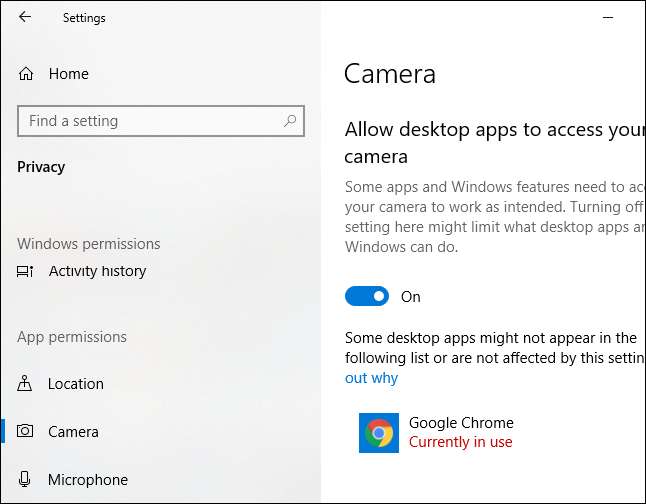
Pour découvrir quelles applications ont accédé à votre webcam, recherchez un texte gris sous une application indiquant «Dernier accès» à une date et une heure spécifiques. C'est l'heure à laquelle l'application a accédé pour la dernière fois à votre webcam.
Si une application ne contient pas de texte comme celui-ci, elle n'a jamais accédé à votre webcam - ou du moins elle ne l'a pas fait depuis que vous avez installé la mise à jour de mai 2019.
Si vous ne voyez aucune information comme celle-ci ici, vous n'avez probablement pas encore installé la mise à jour de mai 2019 sur votre PC.
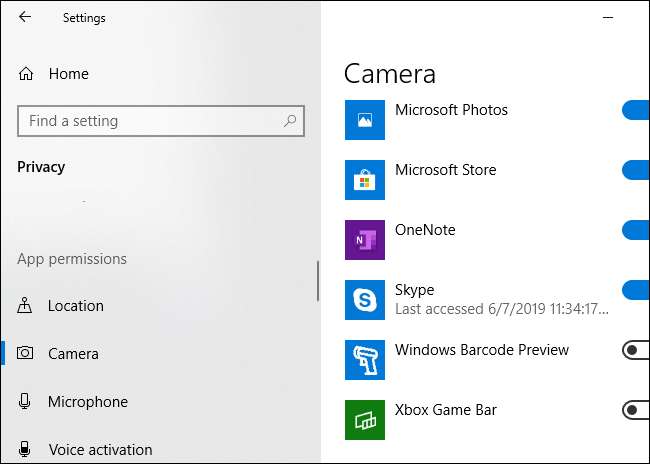
EN RELATION: Tout ce qui est nouveau dans la mise à jour de mai 2019 de Windows 10, disponible maintenant
Attention: comme Microsoft explique , toutes les applications de bureau n'apparaîtront pas dans la liste ici. Contrairement aux applications Store, les applications de bureau traditionnelles peuvent choisir d'accéder à votre webcam de manière inférieure et peuvent ne pas apparaître dans cette liste même si elles accèdent à votre webcam en ce moment. Par exemple, outils d'accès à distance (RAT) et des logiciels malveillants similaires peuvent accéder à votre webcam de cette manière. Cependant, même si une telle application accède à votre webcam de cette manière, le voyant matériel de la webcam devrait toujours s’allumer normalement.
L'écran Paramètres> Confidentialité> Appareil photo propose également options pour désactiver l'accès à votre webcam . Cependant, une solution matérielle comme débrancher votre webcam ou la couvrir peut être une solution plus sûre si vous souhaitez désactiver complètement l'utilisation de la webcam.
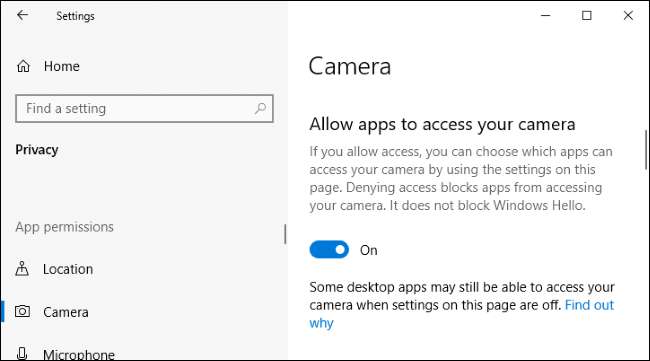
Cela fonctionne de la même manière que Nouvel indicateur de microphone de Windows 10 et ses paramètres de confidentialité associés. L'écran Paramètres> Confidentialité> Microphone affiche également les applications qui accèdent actuellement et qui ont déjà accédé à votre webcam. Cependant, il n'y a pas d'icône de zone de notification pour l'accès à la webcam, comme pour l'accès au microphone: le voyant physique de votre webcam sert de notification lorsqu'une application accède à votre webcam.
EN RELATION: Comment voir quelles applications utilisent votre microphone sous Windows 10







